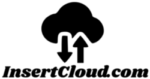Arreglar Problemas con la Conexión VPN L2TP en Windows
Arreglar Problemas con la Conexión VPN L2TP en Windows
Situación 1: Los clientes con Windows no pueden conectarse a un servidor VPN L2TP debido a configuraciones incorrectas de IPsec
En algunos escenarios, los clientes de Windows pueden experimentar problemas al conectarse a un servidor VPN L2TP debido a una configuración incorrecta de IPsec. Esto ocurre cuando el sistema tiene configurada una directiva que prohíbe el uso de IPsec, lo que interfiere con las conexiones L2TP.
Para resolver este problema, siga los siguientes pasos:
Solución 1: Deshabilitar la prohibición de IPsec mediante el registro (Usando línea de comandos)
Para permitir que las conexiones L2TP sin IPsec funcionen correctamente, se debe desactivar la prohibición de IPsec en el registro de Windows. Siga estos pasos:
- Abrir el símbolo del sistema como administrador:
- Haga clic en Inicio, escriba cmd, haga clic derecho sobre Símbolo del sistema y seleccione Ejecutar como administrador.
- Ejecutar el siguiente comando para deshabilitar la prohibición de IPsec:
- En la ventana del símbolo del sistema, ejecute el siguiente comando:
reg add "HKEY_LOCAL_MACHINE\SYSTEM\CurrentControlSet\Services\RasMan\Parameters" /v ProhibitIpSec /t REG_DWORD /d 1 /f
- Este comando agrega una entrada en el registro que permite deshabilitar la prohibición de IPsec, lo que permite que la conexión L2TP funcione correctamente sin IPsec.
- Reiniciar el equipo:
- Después de ejecutar el comando, reinicie su equipo para que los cambios surtan efecto.
Solución 2: Eliminar la prohibición de IPsec (si es necesario)
Si en algún momento desea revertir la configuración y permitir el uso de IPsec en las conexiones L2TP, puede eliminar la entrada que deshabilita IPsec en el registro. Para hacerlo:
- Abrir el símbolo del sistema como administrador:
- (Si no lo ha hecho previamente).
- Ejecutar el siguiente comando para eliminar la entrada de ProhibitIpSec:
- En la ventana del símbolo del sistema, ejecute el siguiente comando:
reg delete "HKEY_LOCAL_MACHINE\SYSTEM\CurrentControlSet\Services\RasMan\Parameters" /v ProhibitIpSec /f
- Este comando elimina la entrada en el registro que prohíbe el uso de IPsec, lo que puede restaurar las conexiones VPN que requieren IPsec.
- Reiniciar el equipo:
- Después de ejecutar el comando, reinicie su equipo para que los cambios surtan efecto.
Solución 3: Deshabilitar la prohibición de IPsec manualmente usando el Registro de Windows
Si prefieres modificar el registro manualmente, sigue estos pasos para deshabilitar la prohibición de IPsec:
- Abrir el Editor del Registro:
- Presiona Win + R para abrir el cuadro de ejecución, escribe regedit y presiona Enter.
- Si se solicita confirmación para abrir el Editor del Registro, haz clic en Sí.
- Navegar hasta la clave correspondiente:
- En el Editor del Registro, navega hasta la siguiente clave:
HKEY_LOCAL_MACHINE\SYSTEM\CurrentControlSet\Services\RasMan\Parameters
- Crear o modificar el valor de registro:
- Haz clic derecho en el panel de la derecha y selecciona Nuevo > Valor DWORD (32 bits).
- Nombra el nuevo valor como ProhibitIpSec.
- Haz doble clic sobre ProhibitIpSec y asegúrate de que el valor sea 1 (esto desactiva la prohibición de IPsec).
- Cerrar el Editor del Registro y reiniciar el equipo:
- Cierra el Editor del Registro.
- Reinicia el equipo para que los cambios surtan efecto.
Solución 4: Eliminar la prohibición de IPsec manualmente usando el Registro de Windows
Si en el futuro necesitas revertir la configuración y permitir el uso de IPsec, puedes eliminar el valor que acabas de crear. Sigue estos pasos:
- Abrir el Editor del Registro como se describió anteriormente:
- Navegar hasta la misma clave:
- Ve a la siguiente clave en el Editor del Registro:
HKEY_LOCAL_MACHINE\SYSTEM\CurrentControlSet\Services\RasMan\Parameters
- Eliminar el valor ProhibitIpSec:
- Haz clic derecho sobre el valor ProhibitIpSec en el panel derecho y selecciona Eliminar.
- Cerrar el Editor del Registro y reiniciar el equipo:
- Cierra el Editor del Registro.
- Reinicia el equipo para que los cambios surtan efecto.